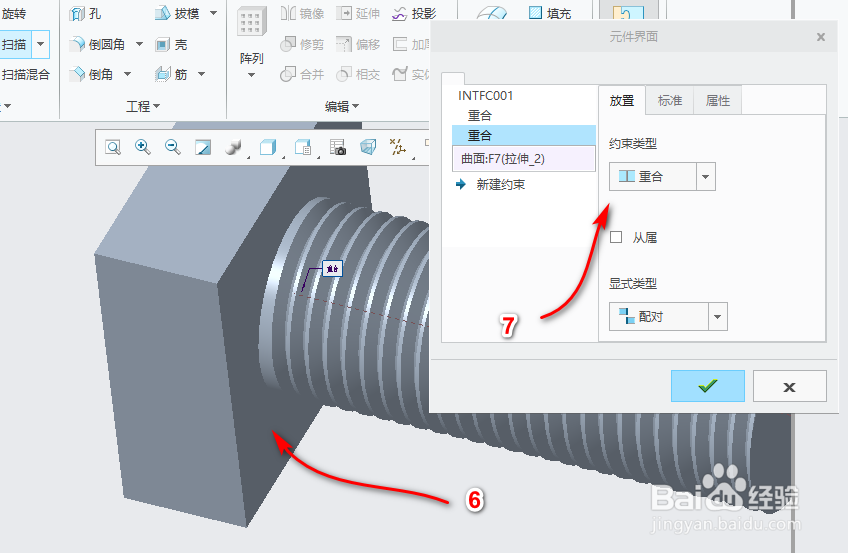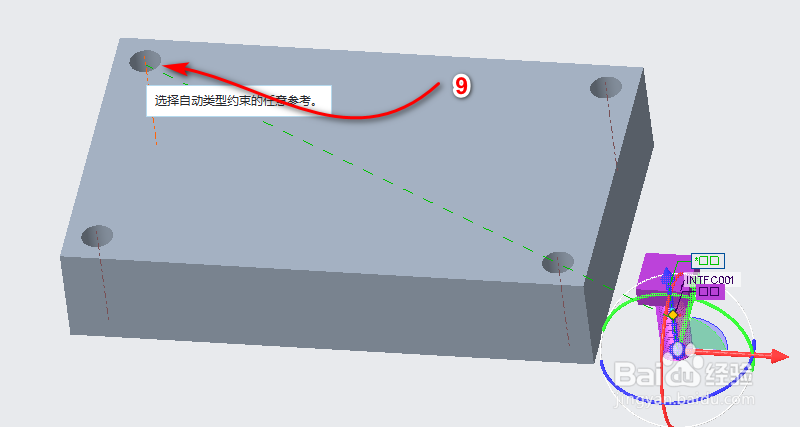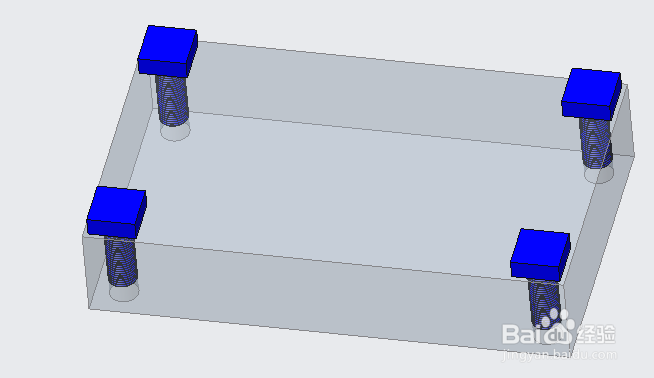1、打开螺栓文件,然后点击如下图所示的“元件界面”,打开元件界面对话框
2、如下图所示的“界面名称”处可以起一个名称。
3、点击上图的“自动”,然后下图4位置选择中心轴,“约束类型”选择“重合”,完成后点击“新建约束”;
4、选择如下图6位置所指的面,然后“约束类型”选择“重合”,完成后点击对号确认,并保存文件
5、新建一个装配文件,并将零件(要装配螺栓的零件)装配进去。
6、点击“组装”,找到我们刚刚保存完的螺栓零件后点击“打开”。
7、选择下图所示的轴;
8、再选择下图所示的面,就完成第一个螺栓的装配了。
9、依次再进行三次装配,完成如下图所示的效果
10、最终装配完成的效果如下图所示。